Windows가 설치된 스마트폰에서 브라우저를 사용하여 앱 다운로드 및 설치

웹 브라우저를 사용하여 Windows 10 Mobile 및 Windows Phone용 앱을 설치하는 효율적인 방법을 알아보세요.
TP-Link ID는 모든 TP-Link Wi-Fi 6 라우터, 메시 Wi-Fi 시스템 및 스마트 홈 장치에서 사용할 수 있는 클라우드 기반 계정입니다. 이 계정은 Tether 또는 Kasa Smart 와 같은 TP-Link의 모바일 앱과 함께 작동 하며 인터넷 어디에서나 원격으로 장치를 제어하는 데 유용합니다. TP-Link 계정은 만들고 사용하기 쉽고 경험을 더 단순하게 만드는 데 많은 도움이 됩니다. TP-Link ID를 생성하고 TP-Link Wi-Fi 6 라우터에 바인딩하는 데 도움이 필요한 경우 PC와 스마트폰 모두에서 수행하는 방법은 다음과 같습니다.
내용물
Tether 모바일 앱에서 TP-Link ID를 추가하거나 생성하는 방법
TP-Link 계정을 만드는 가장 쉬운 방법 중 하나는 TP-Link Wi-Fi 6 라우터를 설정하고 원격으로 제어하는 데 사용되는 Tether 앱 을 사용하는 것입니다. Android 스마트폰 또는 iPhone에 앱을 설치한 후 실행하세요. 이 작업을 수행할 때 인터넷에 연결되어 있는지 확인하십시오. 앱이 시작되자마자 TP-Link ID를 요청합니다. 이미 계정이 있는 경우 개인 정보 보호 정책 및 이용 약관에 동의하고 계정 세부 정보를 입력한 다음 로그인을 누릅니다 .

TP-Link의 개인 정보 보호 정책에 동의
TP-Link 계정을 만들려면 "TP-Link ID 만들기 버튼"을 탭하세요. 귀하는 그러한 ID를 사용하는 이점에 대해 알려줍니다. 내용을 읽고 다음 을 탭 합니다.

TP-Link ID를 만들어야 하는 이유
사용하려는 이메일 주소와 TP-Link ID의 비밀번호를 입력할 차례입니다. 또한 개인정보취급방침 및 이용약관에 동의하고 TP-Link 뉴스레터 구독 여부를 선택하는 것을 잊지 마십시오. 그런 다음 가입 을 탭합니다 .

TP-Link ID 생성
계정을 활성화하라는 메시지가 표시됩니다. 활성화 링크가 이메일 주소로 전송됩니다. 스마트폰에서 이메일 앱을 열고 활성화 링크를 탭한 다음 Tether 앱으로 돌아갑니다. 거기에서 "활성화 및 로그인" 을 탭 하십시오. "
TP-Link ID 활성화
TP-Link ID에 대한 로그인 정보를 입력하고 로그인을 누릅니다 . 그런 다음 이 가이드 의 지침에 따라 라우터 설정을 계속합니다 . 설정 프로세스가 끝나면 Tether 앱에서 TP-Link ID 를 바인딩할지 여부를 묻습니다 . BIND NOW 를 누르면 완료됩니다.
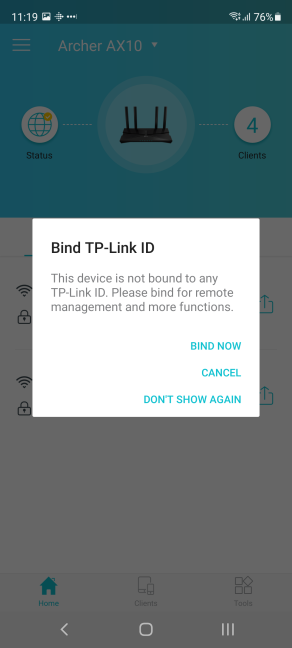
TP-Link ID를 장치에 바인딩
이제 스마트폰에서 Tether 앱을 사용하여 인터넷에 연결되어 있는 한 전 세계 어디에서나 TP-Link Wi-Fi 6 라우터를 원격으로 제어할 수 있습니다.
초기 라우터 설정 중에 TP-Link 계정을 추가하거나 생성하는 방법
방금 새 TP-Link Wi-Fi 6 라우터를 구입했고 랩톱이나 PC에서 설정하려면 즐겨 사용하는 웹 브라우저를 열고 tplinkwifi.net 또는 192.168.0.1 로 이동합니다 . 이 작업은 라우터의 관리자 암호를 생성하도록 요청하는 TP-Link의 설정 마법사를 로드합니다. 초기 설정을 수행하는 방법에 대한 지침은 이 가이드를 읽으십시오: TP-Link Wi-Fi 6 라우터를 설정하는 2가지 방법 . 초기 설정이 끝나면 라우터 구성 방법에 대한 세부 정보와 함께 성공 메시지가 표시됩니다. 다음 을 누릅니다 .

TP-Link 빠른 설정 마법사 끝의 요약
그런 다음 "TP-Link 클라우드 서비스 받기" 를 요청하고 TP-Link 계정의 로그인 정보를 입력합니다. 이미 계정이 있는 경우 자격 증명을 입력하고 로그인 을 누릅니다 . 계정이 없는 경우 "가입" 링크를 클릭하십시오.
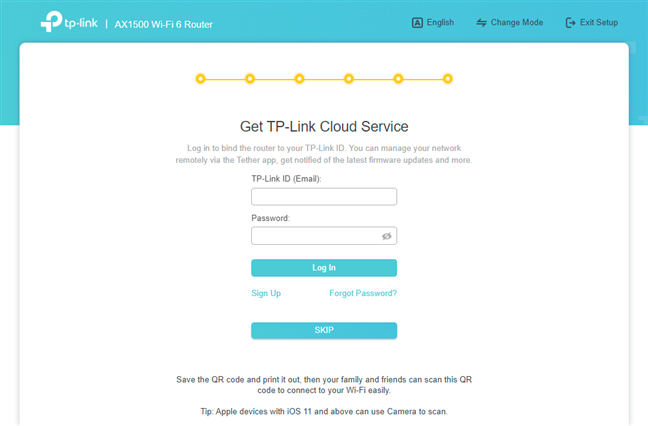
TP-Link ID 추가
이 작업을 수행하면 TP-Link 계정에 사용할 전자 메일 주소와 암호를 입력하라는 메시지가 표시되는 화면으로 이동합니다. 필요한 정보를 입력하고 개인정보취급방침 및 이용약관에 동의한 후 등록 을 누릅니다 .
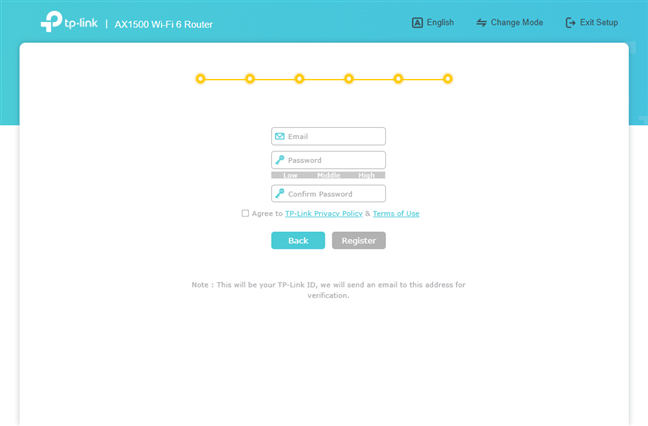
TP-Link ID 생성
활성화 메시지가 귀하의 이메일 주소로 발송되었음을 알려드립니다. 받은 편지함을 열고 ��� 이메일 메시지를 찾은 다음 필요한 링크를 클릭하십시오. 그런 다음 TP-Link 설정 마법사로 돌아가서 로그인 을 누릅니다 .
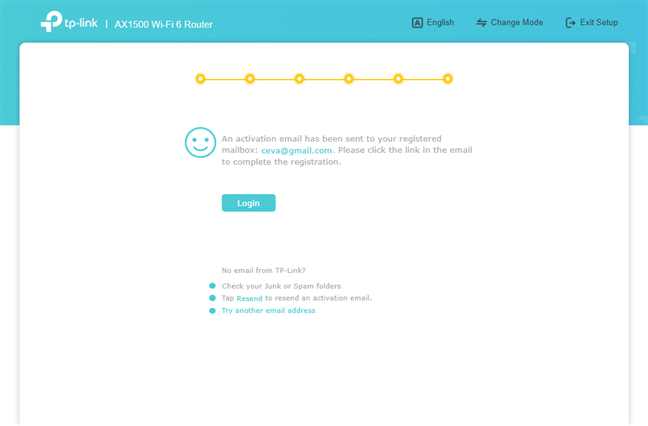
TP-Link ID 활성화
이제 Wi-Fi 6 라우터에서 TP-Link 계정으로 로그인했으며 이를 사용하여 스마트폰에서 라우터를 원격으로 제어할 수 있습니다.
팁: TP-Link 라우터에서 최고의 성능을 원한다면 펌웨어를 업데이트하는 것이 좋습니다. 이 가이드를 읽고 방법을 알아 보세요 : TP-Link Wi-Fi 6 라우터에서 펌웨어를 업데이트하는 2가지 방법 .
웹 브라우저에서 TP-Link 계정 또는 TP-Link ID를 만드는 방법
라우터를 설정하기 전에 TP-Link 클라우드 계정 또는 TP-Link ID를 생성하려면 PC에서 기본 웹 브라우저 를 열고 tplinkcloud.com 으로 이동합니다 . 거기에 아래와 같은 로그인 프롬프트가 표시되어야 합니다. 새 TP-Link 계정을 만들려면 "등록되지 않음" 을 클릭하거나 누릅니다 .

TP-Link 클라우드 웹사이트
완료해야 하는 몇 가지 필드가 표시됩니다. TP-Link ID에 사용할 이메일 주소와 비밀번호입니다. 필요한 정보를 입력하고 확인을 누릅니다 .
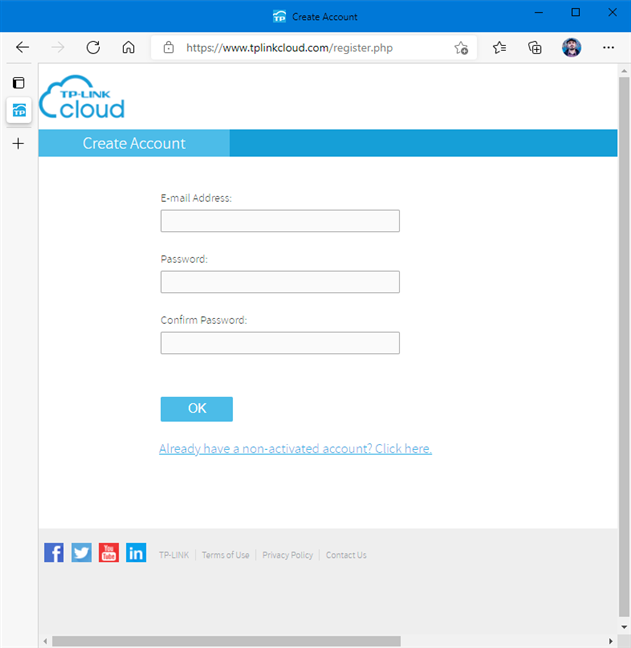
TP-Link ID 생성
활성화 링크에 대한 이메일 받은 편지함을 확인하라는 메시지가 표시됩니다. 받은 편지함으로 이동하여 전송된 활성화 링크를 클릭하거나 누릅니다. 이 이메일 메시지가 표시되지 않으면 스팸 폴더도 확인하세요. TP-Link ID를 활성화한 후 이를 사용하여 TP-Link Wi-Fi 6 라우터를 바인딩하고 모바일 앱에서 사용하여 TP-Link Tether 앱 및 Android 및 iOS용 Kasa Smart .
초기 설정 후 Wi-Fi 6 라우터와 TP-Link ID를 바인딩하는 방법
TP-Link Wi-Fi 6 라우터를 이미 설치했고 TP-Link 계정에 연결하지 않고 초기 설정을 완료했다면 나중에 연결할 수 있습니다. 그렇게 하려면 웹 브라우저를 열고 tplinkwifi.net 또는 192.168.0.1로 이동합니다. 라우터를 관리하는 데 사용되는 로컬 암호를 입력하고 LOG IN 을 누릅니다 .

TP-Link Wi-Fi 6 라우터에 로그인
그런 다음 TP-Link의 관리 인터페이스에서 고급 -> TP-Link ID 로 이동 합니다. 오른쪽에서 TP-Link 계정에 대한 로그인 세부 정보를 입력하고 로그인을 누릅니다 .
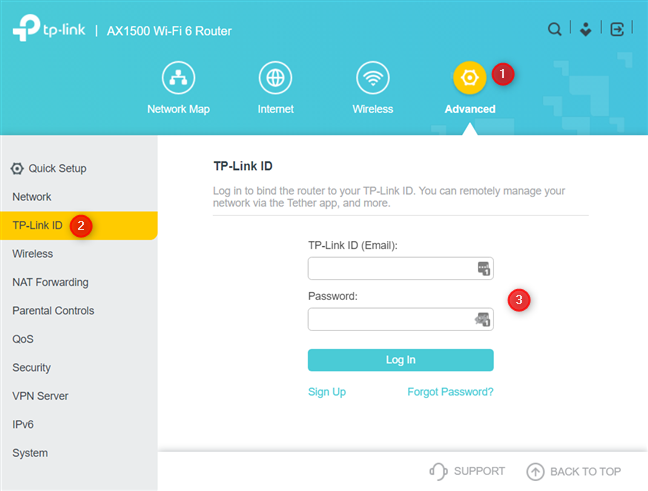
TP-Link ID 추가
계정이 없으면 가입 을 클릭 하고 사용하려는 이메일 주소와 비밀번호를 입력합니다. 또한 계정을 활성화하여 사용할 수 있도록 하는 것을 잊지 마십시오.
티피링크 아이디는 어떻게 사용하고 계신가요?
이 가이드가 끝나면 TP-Link Wi-Fi 6 라우터에 연결된 활성 TP-Link 계정이 있어야 합니다. 닫기 전에 모든 것이 잘 되었는지, 새로 만든 TP-Link ID를 어떻게 사용할 계획인지 알려주십시오. 어떤 라우터 및 기타 장치를 사용하여 원격으로 제어하시겠습니까?
웹 브라우저를 사용하여 Windows 10 Mobile 및 Windows Phone용 앱을 설치하는 효율적인 방법을 알아보세요.
Windows PC 또는 장치에 연결하는 모든 종류의 미디어 또는 장치에 대한 기본 자동 실행 동작을 변경하는 방법.
Mac에서 작업 그룹을 변경하시겠습니까? Mac이 Windows 또는 Linux를 사용하는 컴퓨터를 포함하여 다른 컴퓨터와 네트워크에서 잘 작동하도록 올바르게 설정하는 방법은 다음과 같습니다.
Android 스마트폰의 빠른 설정, Google 어시스턴트 또는 Google Play 스토어의 손전등 앱을 통해 손전등을 쉽게 켜는 방법을 알아보세요.
TP-Link Wi-Fi 6 라우터에서 IPv6 설정을 어떻게 찾나요? TP-Link 라우터에서 IPv6을 활성화하고 모든 관련 설정을 변경하는 방법. 전문가의 팁도 포함되어 있습니다.
Windows 10에서 Microsoft Edge 다운로드 위치를 변경하고 다운로드 저장 프롬프트를 활성화하는 방법에 대해 알아보세요.
Windows 10 및 Windows 11에서 게임 모드를 켜는 방법을 알아보세요. 최적의 게임 성능을 위한 팁입니다.
화면을 잠글 때 Huawei 스마트폰이 앱을 강제 종료하지 않도록 하는 방법. 바이러스 백신, 자녀 보호 기능, 음성 녹음기, 피트니스 추적기 또는 탐색 앱 비활성화를 중지하는 방법.
iPhone 또는 iPad에서 두 가지 방법으로 언어를 변경하는 방법을 알아보세요! 스페인어, 중국어, 독일어 또는 기타 언어로 전환합니다.
전체 화면 Google Chrome 및 기타 브라우저에 넣는 방법: Mozilla Firefox, Microsoft Edge 및 Opera. 전체 화면 모드를 종료하는 방법.
Windows는 암호를 얼마나 안전하게 저장합니까? 암호를 쉽게 읽는 방법과 보안을 강화하는 팁을 알아보세요.
고급 보안이 포함된 Windows 방화벽이란 무엇입니까? 고급 보안으로 Windows 방화벽을 여는 방법은 무엇입니까? 기존 규칙을 보고 비활성화하거나 제거하거나 속성을 변경하는 방법.
몇 번의 탭으로 iPhone 키보드를 다른 언어 또는 레이아웃으로 변경하는 방법을 알아보십시오! iPhone 키보드를 추가, 변경 및 전환합니다.
내가 가지고 있는 PowerPoint 버전은 무엇입니까? Microsoft PowerPoint의 최신 버전은 무엇입니까? 최신 버전의 PowerPoint로 업데이트하려면 어떻게 합니까?
CMD를 포함하여 Windows Defender 방화벽을 여는 데 사용할 수 있는 모든 방법, 바로 가기 및 명령.
삼성폰에서 Galaxy AI를 더 이상 사용할 필요가 없다면, 매우 간단한 작업으로 끌 수 있습니다. 삼성 휴대폰에서 Galaxy AI를 끄는 방법은 다음과 같습니다.
인스타그램에 AI 캐릭터를 더 이상 사용할 필요가 없다면 빠르게 삭제할 수도 있습니다. 인스타그램에서 AI 캐릭터를 제거하는 방법에 대한 가이드입니다.
엑셀의 델타 기호는 삼각형 기호라고도 불리며, 통계 데이터 표에서 많이 사용되어 숫자의 증가 또는 감소를 표현하거나 사용자의 필요에 따라 모든 데이터를 표현합니다.
모든 시트가 표시된 Google 시트 파일을 공유하는 것 외에도 사용자는 Google 시트 데이터 영역을 공유하거나 Google 시트에서 시트를 공유할 수 있습니다.
사용자는 모바일 및 컴퓨터 버전 모두에서 언제든지 ChatGPT 메모리를 끌 수 있도록 사용자 정의할 수 있습니다. ChatGPT 저장소를 비활성화하는 방법은 다음과 같습니다.
기본적으로 Windows 업데이트는 자동으로 업데이트를 확인하며, 마지막 업데이트가 언제였는지도 확인할 수 있습니다. Windows가 마지막으로 업데이트된 날짜를 확인하는 방법에 대한 지침은 다음과 같습니다.
기본적으로 iPhone에서 eSIM을 삭제하는 작업도 우리가 따라하기 쉽습니다. iPhone에서 eSIM을 제거하는 방법은 다음과 같습니다.
iPhone에서 Live Photos를 비디오로 저장하는 것 외에도 사용자는 iPhone에서 Live Photos를 Boomerang으로 매우 간단하게 변환할 수 있습니다.
많은 앱은 FaceTime을 사용할 때 자동으로 SharePlay를 활성화하는데, 이로 인해 실수로 잘못된 버튼을 눌러서 진행 중인 화상 통화를 망칠 수 있습니다.
클릭 투 두(Click to Do)를 활성화하면 해당 기능이 작동하여 사용자가 클릭한 텍스트나 이미지를 이해한 후 판단을 내려 관련 상황에 맞는 작업을 제공합니다.
키보드 백라이트를 켜면 키보드가 빛나서 어두운 곳에서 작업할 때 유용하며, 게임 공간을 더 시원하게 보이게 할 수도 있습니다. 아래에서 노트북 키보드 조명을 켜는 4가지 방법을 선택할 수 있습니다.
Windows 10에 들어갈 수 없는 경우, 안전 모드로 들어가는 방법은 여러 가지가 있습니다. 컴퓨터를 시작할 때 Windows 10 안전 모드로 들어가는 방법에 대한 자세한 내용은 WebTech360의 아래 기사를 참조하세요.
Grok AI는 이제 AI 사진 생성기를 확장하여 개인 사진을 새로운 스타일로 변환합니다. 예를 들어 유명 애니메이션 영화를 사용하여 스튜디오 지브리 스타일의 사진을 만들 수 있습니다.
Google One AI Premium은 사용자에게 1개월 무료 체험판을 제공하여 가입하면 Gemini Advanced 어시스턴트 등 여러 업그레이드된 기능을 체험할 수 있습니다.
iOS 18.4부터 Apple은 사용자가 Safari에서 최근 검색 기록을 표시할지 여부를 결정할 수 있도록 허용합니다.




























